Сохранить вложенные файлы Outlook Express позволяет двумя способами:
- с помощью диалогового окна "Сохранить вложения";
- с помощью диалогового окна "Сохранить вложение как".
Окно "Сохранить вложения" позволяет выбрать файлы и указать целевую папку. Важным преимуществом этого способа является возможность сохранить сразу несколько файлов.
|

|
|
|
| |
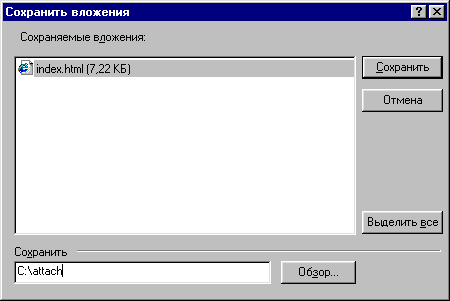 |
|
| |
| Диалоговое окно "Сохранить вложения" | |

|
Второй способ предназначен для сохранения всего одно файла. Диалоговое окно "Сохранить вложение как"позволяет выбрать папку и указать имя сохраняемого файла. Приемы работы с этим окном аналогичны приемам работы с "Сохранить файл как". Преимуществом этого способа является возможность переименовать вложенный файл при сохранении.
|

|
|
|
| |
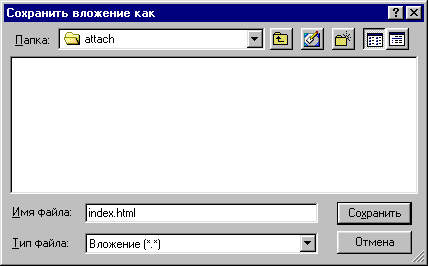 |
|
| |
| Диалоговое окно "Сохранить вложение как" | |

|
Для того чтобы вызвать диалоговое окно "Сохранить вложения" следует воспользоваться одним из следующих вариантов:
|
Окно просмотра сообщений |
Область просмотра главного окна Outlook Express |
| С помощью меню |
Команда "Файл - Сохранить вложения…"
или
команда "Сохранить все…" контекстного меню поля "Прикрепить" |
Команда "Файл - Сохранить вложения…"
или
команда "Сохранить вложения…" выпадающего меню заголовка области просмотра |
| С помощью панели инструментов |
- |
- |
| "Горячая" комбинация клавиш |
- |
- |
|
|

|
|
Работа с окном Сохранить вложения | |
Для того чтобы сохранить вложенный файл через окно "Сохранить вложение как" следует выполнить одно из следующих действий:
|
Окно просмотра сообщений |
Область просмотра главного окна Outlook Express* |
| С помощью меню |
Команда "Сохранить как…" контекстного меню поля "Прикрепить" |
- |
| С помощью панели инструментов |
- |
- |
| "Горячая" комбинация клавиш |
- |
- |
* Непосредственное сохранение отдельного файла из области просмотра с использованием окна "Сохранить вложение как" невозможно. Однако вызвать это окно можно при открытии вложенного файла (см. раздел "Открытие вложений").